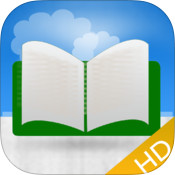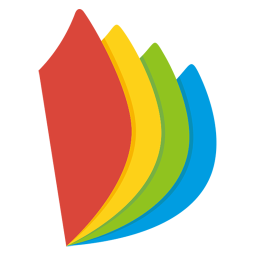cajviewer 7.2官方版下载 绿色免费版
免费软件- 软件大小:60.8M
- 软件语言:简体中文
- 更新时间: 2021-12-24
- 软件类型:国产软件
- 运行环境:win系统
- 软件等级 :
大雀下载地址
- 介绍说明
- 下载地址
- 相关推荐
起点提供cajviewer 7.2官方下载,cajviewer阅读器是一款专门用于阅读中国期刊网全文阅读的电子阅读器。cajviewer集ORC文字识别、全文打印、文献编辑、批量下载、同窗口阅读等多种功能于一体,支持CAJ、NH、KDH和PDF等文章格式,带给你更加流畅、便捷的阅读体验。

CAJViewer(CAJ阅读器) 7.2是在CNKI公司CAJViewer7的基础上去除PDL后绿化而成,可以阅读CAJ、NH、KDH和PDF格式文件,支持ORC文字识别,识别率很高,CAJViewer完整绿色版保留了CAJViewer 7.1.2的全部功能,如OCR文字识别功能和个人数字图书馆(PDL)等。
CAJViewer又称为CAJ浏览器,由同方知网(北京)技术有限公司开发,用于阅读和编辑CNKI系列数据库文献的专用浏览器。CNKI一直以市场需求为导向,每一版本的CAJViewer都是经过长期需求调查,充分吸取市场上各种同类主流产品的优点研究设计而成。CAJViewer自2003年发展至今主要推出5.5、6.0、7.0三个版本。经过几年的发展,它的功能不断完善、性能不断提高,它兼容CNKI格式和PDF格式文档,可不需下载直接在线阅读原文,也可以阅读下载后的CNKI系列文献全文,并且它的打印效果与原版的效果一致,逐渐成为人们查阅学术文献不可或缺的阅读工具。
改变文章原版显示的效果
浏览页面
实现页面的任意跳转
查找文字
对于非扫描文章,提供全文字符串查询功能
切换显示语言
除了提供简体中文,还提供了繁体中文、英文显示方式,方便海外用户使用
文本图像摘录
实现文本及图像摘录,并可以将摘录结果粘到WPS、WORD等文本编辑器中进行任意编辑
打印及保存
将可查询到的文章以*.caj/kdh/nh/pdf文件格式保存,并可将其按照原版显示效果打印
增加两种页面显示方式,即对开显示及连续对开显示,可以设置对开显示时的起始页,可以设置对开显示时是否显示页间空隙。
增加了新的标注类型,并能对标注属性进行修改。
改进了标注的保存方法,可以随文件一起保存,也可以导入导出,同时也可以存在多个标注集。
增强了打印方法,可以实现双面打印,可以以讲义的方法打印,可以根据打印机性能进行优化。
增加了打印预览功能。
增强了对WORD的支持。
增加(修改)了REDO/UNDO功能。
增加了在多个文件夹搜索功能。
增加了图像工具,可以快速保存文件中原始图片,也可以进行打印、email、文字识别、发送到WORD等多 种操作。
增加(加强)了自动滚动方式,可以使用鼠标中键进行自动滚动及调整滚动速度。


2、选择下一步,接受安装许可协议,选择下一步:

3、填写用户信息,下一步:

4、设定安装路径,下一步:


5、如图:安装类型默认即可,选择是否创建快键方式,完成安装向导,开始安装:



6、安装过程等待:


7、完成安装,点开应用程序(发现安装成功)!




文档翻页的几种方法:1. 滑动鼠标中键进行慢速阅读。2. 选择手型工具,长按鼠标左键并拖动。 3. 用工具栏中的翻页工具进行上下翻页 4. 用键盘上的PgUp,PgDn 或上下箭头来翻页。

文档复制:1. 选择T形工具,选中需要粘贴的部分,右击复制。 2. 对于无法用T形工具复制的文档,可以选择文字识别按钮,长按并拖动鼠标左键将需要复制的部分框在框内。文字就会被识别到一个对话框,点击复制就可以了。


突出强调某一段文档。 感觉有段话比较重要想做个标记该怎么办呢? 有两种方法:1. 点击高亮按钮,长按并拖动鼠标左键即可为其标记上鲜艳的底色。 2. 点下划线按钮,长按并拖动鼠标左键即可添加下划线。


快速定位文档。 将鼠标移到左侧的目录按钮即可弹出文档的目录,点击你要阅读的章节,就可快速定位到你要看的位置。

首先用CAJviewer打开一篇文献

点击菜单栏中的“查看”选项,记住是 查看

查看选项下有 显示标注 选项

如果之前无法显示高亮,点击此按钮后点击 ab 选项,选择文本即可显示高亮,如下图

再次点击 显示标注 可关闭所有高亮,也可点击工具栏下的清除所有标注,效果如下图


cajviewer如何设置下划线和直线工具的颜色?
看论文时,有时需要对重要的点进行标注,这是我们可以使用工具栏中的下划线或者高亮来标注, 也可以使用 工具 - 直线工具或者曲线工具来标注, 如下图:


设置它们颜色的方法如下:
工具 -- 参数设置

在设置参数的窗口,可对直线、曲线、下划线等颜色的设置:



可在颜色标准中设置,也可以切换到自定义中,通过修改红、蓝、绿的值,来进行颜色的设置。


设置完成之后,我们来看一下效果。不错吧,这样进行不同的标注,论文重点一目了然。

2.更新CAJAX插件到最新版。
3.增加CAJAX插件对Firefox、Chrome、Safari等浏览器的支持。
4.修正了安装时注册无响应的问题。
5.修正了有些情况下无法启动的问题。
6.修正了部分文件打开乱码的问题。
7.修正了部分文件无法打开的问题。
8.优化了部分文件的显示效果。

【基本介绍】
"CAJViewer 7.2" 是光盘国家工程研究中心、清华同方知网(北京)技术有限公司 CAJViewer 系列产品截至 2006 年 11 月为止的最新版本,它充分吸取了当前市场上各种同类主流产品和自身上一版本 CAJViewer 6.0 的优点,经过长时间市场调查和系统设计而成,兼容 CAJ 和 PDF 等文件。CAJViewer(CAJ阅读器) 7.2是在CNKI公司CAJViewer7的基础上去除PDL后绿化而成,可以阅读CAJ、NH、KDH和PDF格式文件,支持ORC文字识别,识别率很高,CAJViewer完整绿色版保留了CAJViewer 7.1.2的全部功能,如OCR文字识别功能和个人数字图书馆(PDL)等。
CAJViewer又称为CAJ浏览器,由同方知网(北京)技术有限公司开发,用于阅读和编辑CNKI系列数据库文献的专用浏览器。CNKI一直以市场需求为导向,每一版本的CAJViewer都是经过长期需求调查,充分吸取市场上各种同类主流产品的优点研究设计而成。CAJViewer自2003年发展至今主要推出5.5、6.0、7.0三个版本。经过几年的发展,它的功能不断完善、性能不断提高,它兼容CNKI格式和PDF格式文档,可不需下载直接在线阅读原文,也可以阅读下载后的CNKI系列文献全文,并且它的打印效果与原版的效果一致,逐渐成为人们查阅学术文献不可或缺的阅读工具。
【软件特点】
页面设置改变文章原版显示的效果
浏览页面
实现页面的任意跳转
查找文字
对于非扫描文章,提供全文字符串查询功能
切换显示语言
除了提供简体中文,还提供了繁体中文、英文显示方式,方便海外用户使用
文本图像摘录
实现文本及图像摘录,并可以将摘录结果粘到WPS、WORD等文本编辑器中进行任意编辑
打印及保存
将可查询到的文章以*.caj/kdh/nh/pdf文件格式保存,并可将其按照原版显示效果打印
【新增功能】
增加页面旋转功能。可以全部或单独旋转某一页面,并能将旋转结果保存。增加两种页面显示方式,即对开显示及连续对开显示,可以设置对开显示时的起始页,可以设置对开显示时是否显示页间空隙。
增加了新的标注类型,并能对标注属性进行修改。
改进了标注的保存方法,可以随文件一起保存,也可以导入导出,同时也可以存在多个标注集。
增强了打印方法,可以实现双面打印,可以以讲义的方法打印,可以根据打印机性能进行优化。
增加了打印预览功能。
增强了对WORD的支持。
增加(修改)了REDO/UNDO功能。
增加了在多个文件夹搜索功能。
增加了图像工具,可以快速保存文件中原始图片,也可以进行打印、email、文字识别、发送到WORD等多 种操作。
增加(加强)了自动滚动方式,可以使用鼠标中键进行自动滚动及调整滚动速度。
【安装教程】
1、找到下载后的安装包,鼠标双击改安装应用程序,进入安装向导界面:

2、选择下一步,接受安装许可协议,选择下一步:

3、填写用户信息,下一步:

4、设定安装路径,下一步:


5、如图:安装类型默认即可,选择是否创建快键方式,完成安装向导,开始安装:



6、安装过程等待:


7、完成安装,点开应用程序(发现安装成功)!


【使用技巧】
文件打开有两种方式:1. 找到需要打开的文档>右击>打开方式,选择CAJViewer. 2. 打开CAJViewer, 点击左上角的黄色文件夹按钮,在查找范围里找到文件所在的文件夹。 第2种方法比较方便打开同一个文件夹的文档。

文档翻页的几种方法:1. 滑动鼠标中键进行慢速阅读。2. 选择手型工具,长按鼠标左键并拖动。 3. 用工具栏中的翻页工具进行上下翻页 4. 用键盘上的PgUp,PgDn 或上下箭头来翻页。

文档复制:1. 选择T形工具,选中需要粘贴的部分,右击复制。 2. 对于无法用T形工具复制的文档,可以选择文字识别按钮,长按并拖动鼠标左键将需要复制的部分框在框内。文字就会被识别到一个对话框,点击复制就可以了。


突出强调某一段文档。 感觉有段话比较重要想做个标记该怎么办呢? 有两种方法:1. 点击高亮按钮,长按并拖动鼠标左键即可为其标记上鲜艳的底色。 2. 点下划线按钮,长按并拖动鼠标左键即可添加下划线。


快速定位文档。 将鼠标移到左侧的目录按钮即可弹出文档的目录,点击你要阅读的章节,就可快速定位到你要看的位置。

【使用教程】
CAJviewer如何显示和取消高亮?首先用CAJviewer打开一篇文献

点击菜单栏中的“查看”选项,记住是 查看

查看选项下有 显示标注 选项

如果之前无法显示高亮,点击此按钮后点击 ab 选项,选择文本即可显示高亮,如下图

再次点击 显示标注 可关闭所有高亮,也可点击工具栏下的清除所有标注,效果如下图


cajviewer如何设置下划线和直线工具的颜色?
看论文时,有时需要对重要的点进行标注,这是我们可以使用工具栏中的下划线或者高亮来标注, 也可以使用 工具 - 直线工具或者曲线工具来标注, 如下图:


设置它们颜色的方法如下:
工具 -- 参数设置

在设置参数的窗口,可对直线、曲线、下划线等颜色的设置:



可在颜色标准中设置,也可以切换到自定义中,通过修改红、蓝、绿的值,来进行颜色的设置。


设置完成之后,我们来看一下效果。不错吧,这样进行不同的标注,论文重点一目了然。

【更新日志】
1.增加工具书版本,添加了屏幕取词功能。2.更新CAJAX插件到最新版。
3.增加CAJAX插件对Firefox、Chrome、Safari等浏览器的支持。
4.修正了安装时注册无响应的问题。
5.修正了有些情况下无法启动的问题。
6.修正了部分文件打开乱码的问题。
7.修正了部分文件无法打开的问题。
8.优化了部分文件的显示效果。
下载地址
- PC版
- 电信高速下载
- 联通高速下载
- 广东电信下载
- 山东电信下载
默认解压密码:www.daque.cn
如需解压,请在本站下载飞压软件进行解压!